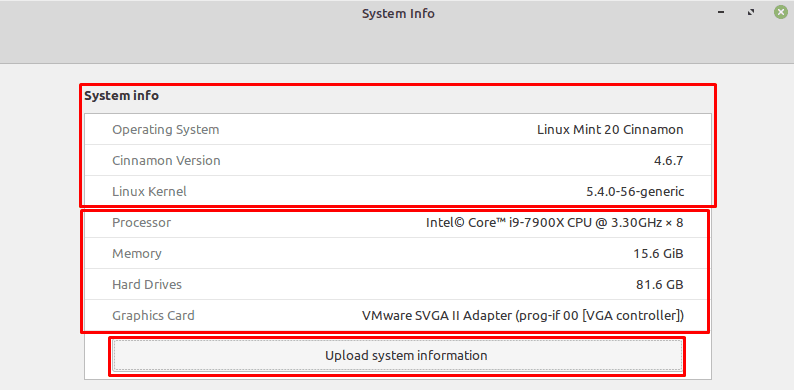Si vous venez d'acquérir un nouvel ordinateur ou si vous avez installé un nouveau matériel sur un ordinateur existant, il est judicieux de vérifier qu'il a été correctement installé et reconnu. Si vous venez de mettre à jour votre système d'exploitation vers la dernière version, vous pouvez également vérifier que vos numéros de version sont corrects.
Vérifier que tout votre matériel génère correctement des rapports peut être une bonne idée pour les nouveaux ordinateurs et après un changement de matériel. Par exemple, pendant l'expédition, il est possible qu'un composant ou un câble se desserre juste assez pour qu'un composant n'est plus reconnu, vous laissant avec un système qui ne semble pas avoir tout le matériel que vous acheté. De même, si vous essayez de mettre à jour le matériel mais que vous ne vous connectez pas ou ne l'installez pas correctement, vous risquez de ne pas bénéficier du nouveau matériel. Vérifier que vous disposez du CPU, de la RAM, de la capacité du disque dur et du GPU que vous attendez vous permet d'être sûr que tout fonctionne correctement.
Si vous venez de mettre à jour votre système d'exploitation, vous pouvez également vérifier les numéros de version signalés pour vérifier que la mise à jour a été appliquée avec succès.
Astuce: Les numéros de version du système d'exploitation nécessitent généralement le redémarrage du système pour terminer l'application et pour mettre à jour les informations système.
Pour afficher les informations de votre système, appuyez sur la touche Super, puis tapez « Infos système » et appuyez sur Entrée.
Astuce: La touche « Super » est le nom que de nombreuses distributions Linux utilisent pour désigner la touche Windows ou la touche Apple « Command », tout en évitant tout risque de problème de marque.
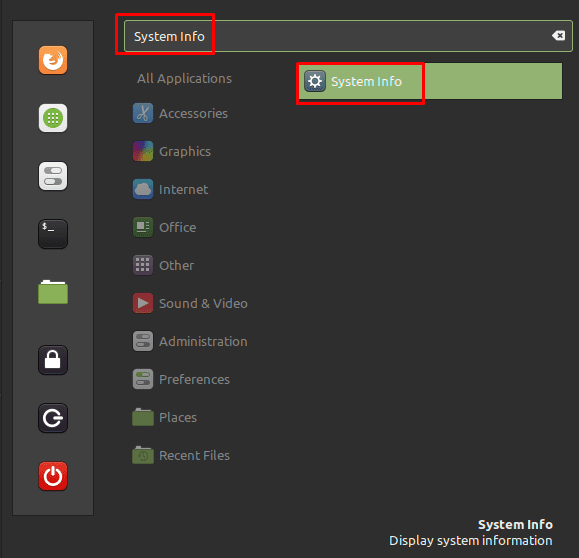
Les trois premières entrées de la fenêtre d'informations système affichent les numéros de version du système d'exploitation. "Système d'exploitation" est la version principale de Linux Mint, "Cinnamon Version" est la version de l'environnement de bureau Cinnamon et "Linux Kernel" est la version du noyau Linux que vous avez installé. Parmi ceux-ci, les numéros de version, le noyau est le plus régulièrement mis à jour.
Le reste des entrées de la fenêtre d'informations système indique respectivement le CPU, la RAM, l'espace disque total et la carte graphique utilisée.
Astuce: Le CPU répertorie une vitesse d'horloge et un multiplicateur après le nom du CPU. La vitesse d'horloge est l'horloge de base officielle du modèle de processeur et ne tient pas compte de l'horloge boost ou de l'overclocking. Le multiplicateur spécifie le nombre de cœurs de traitement dont l'ordinateur dispose.
Le bouton « Télécharger les informations système » télécharge les informations système que vous voyez sur le site Web termbin.com, ainsi que d'autres informations moins conviviales qui sont destinées à être utiles lors de la fourniture de bogues rapports.